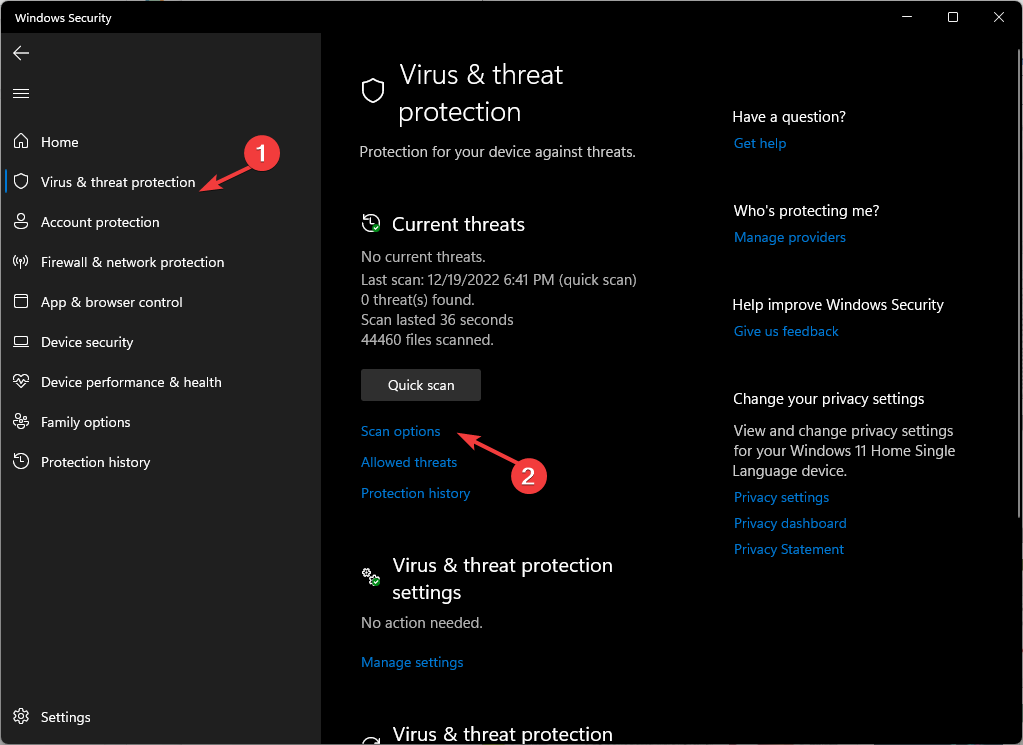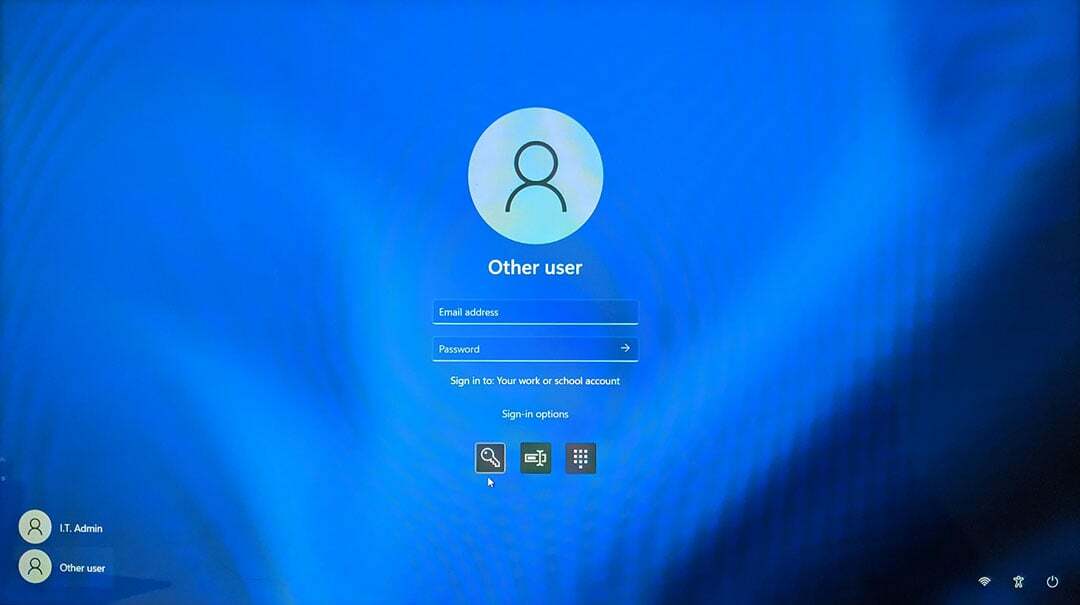- Prisijungiant kyla problema saugiai šiam Interneto svetainė yra klaida, kuri dažnai pasitaiko IE ar Edge.
- Šiame straipsnyje mes ištyrėme keletą būdų, kaip išspręsti šią problemą.
- Visą straipsnių apie „Windows 10“ klaidas rinkinį rasite mūsų „Windows 10“ trikčių šalinimo centras.
- Taip pat galite rasti naudingos medžiagos, susijusios su naršyklės problemų sprendimu Naršyklės trikčių šalinimo puslapis.

Ši programinė įranga leis jūsų tvarkyklėms veikti ir veikti, taip apsaugant jus nuo įprastų kompiuterio klaidų ir aparatūros gedimų. Dabar patikrinkite visus tvarkykles atlikdami 3 paprastus veiksmus:
- Atsisiųskite „DriverFix“ (patikrintas atsisiuntimo failas).
- Spustelėkite Paleiskite nuskaitymą rasti visus probleminius vairuotojus.
- Spustelėkite Atnaujinti tvarkykles gauti naujas versijas ir išvengti sistemos sutrikimų.
- „DriverFix“ atsisiuntė 0 skaitytojų šį mėnesį.
Kai kurie Internet Explorer ir Briauna vartotojai rado klaidos pranešimą, kuriame teigiama:
Saugiai prisijungiant prie šios svetainės kyla problema. Šios svetainės pateiktas saugumo sertifikatas nėra saugus.Tai yra netinkama sertifikato problema, kuri gali kilti bet kurioje naršyklėje, nors pateikti klaidų pranešimai ne visada yra vienodi. Tokiu atveju klaida neleidžia atidaryti tinklalapio.
Problema kyla ir su keliomis kitomis programomis, kaip parodyta žemiau:
- Saugiai prisijungiant prie šios svetainės kyla problema (nėra galimybės tęsti) - Ši problema paprastai kyla, jei nenustatytas jūsų laikrodis teisingai.
- Saugiai prisijungiant prie šios svetainės („Chrome“, IE11, „Edge“) kyla problema. - Priežastis dažniausiai yra jūsų antivirusinė programa. Norėdami išspręsti problemą, išjunkite antivirusinę programą arba perjunkite į kitą naršyklę.
- Saugiai prisijungiant prie šios svetainės („Facebook“, „YouTube“, „Outlook“, „PayPal“, „Netflix“, „Wikipedia“) kyla problema. - Kartais dėl šios klaidos negalite pasiekti konkrečios svetainės. Norėdami tai išspręsti, tiesiog pridėkite svetainę prie patikimų svetainių skyriaus ir patikrinkite, ar tai išsprendžia jūsų problemą.
Žemiau mes išsamiai aprašome kiekvieną iš aukščiau paminėtų sprendimų, todėl galbūt norėsite pereiti tiesiai į tą, kuris tinka jūsų konkrečiai situacijai.
Kaip išspręsti saugaus interneto ryšio problemą?
1. Išbandykite alternatyvią naršyklę
Saugiai prisijungiant prie šios svetainės kyla problema pranešimas kartais gali būti susijęs su jūsų naršykle, o jei norite ją išspręsti, patariama laikinai pereiti prie kitos naršyklės.
Jei problema neatsiranda, turėtumėte visam laikui pereiti prie kitos naršyklės. Šioje pastaboje rekomenduojame pabandyti Opera kaip numatytąją naršyklę.
„Opera“ atsisiuntimas trunka tik kelias minutes, o jį nustatyti yra labai lengva. Be to, galite pereiti iš numatytosios naršyklės į „Opera“ atlikdami vos kelis veiksmus.
Būtent, ją atsisiuntę, srityje „Nustatymai“ galite rasti „Sinchronizavimo“ parinktį, kuri leidžia importuoti žymes, puslapius ir kitus duomenis iš numatytosios naršyklės.
Be to, galite tinkinti naršyklę, pridėdami piktogramas, šonines juostas, darbo sritis ir žymes, kad būtų lengviau pasiekti ir geriau organizuoti darbo eigą.
Turėtume paminėti, kad „Opera“ turi integruotą VPN, kad jūsų veikla internete būtų privati. Kadangi minėtą klaidą galėjo sukelti IP apribojimai, VPN paslėps jūsų vietą, neleisdamas rodyti atitinkamo pranešimo.

Opera
Išbandykite šią labai pritaikomą naršyklę šiandien ir mėgaukitės naršymo be klaidų patirtimi.
Apsilankykite svetainėje
2. Patikrinkite antivirusinę programą

Kai kuriais atvejais minėta klaida atsiranda dėl jūsų antivirusinės programos. Tam tikri saugos parametrai gali trikdyti jūsų sistemą ir sukelti šios problemos atsiradimą, tačiau galite tai ištaisyti išjungdami tam tikras antivirusines funkcijas.
Mes tik patariame tai padaryti laikinai, kol problema bus išspręsta. Arba dar geriau naudoti antivirusinę programą, kuri netrukdo kitoms programoms, tokioms kaip „BullGuard“.
Naujausiuose bandymuose„BullGuard“ nustatė mažiausiai klaidingų „legiti“ programinės įrangos aptikimų skaičių (tarp geriausių antivirusinių programų).
Be to, įrankis suteikia nuskaitymo parašus ir apsaugą realiuoju laiku nuo visų anomalijų, susijusių su kenkėjiškomis programomis. Bet kokia aptikta kenkėjiška programa yra uždėta karantine ir tada neutralizuojama, dar net neprasidėjus infekcijai.
Tai reiškia, kad jis lengvai atpažįsta patikimas programas ir svetaines, įskaitant „Edge“, ir netrukdys programai.

„BullGuard“
Naudokitės „BullGuard“, kad galėtumėte naudotis visomis naujos kartos antivirusinėmis funkcijomis ir be problemų pasiekti visas patikimas programas.
Apsilankykite svetainėje
3. Patikrinkite datą ir laiką
- Dešiniuoju pelės mygtuku spustelėkite laikrodžio piktogramą Užduočių juosta. Pasirinkite Koreguokite datą / laiką iš meniu.
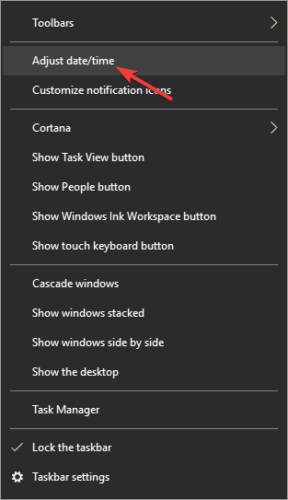
- Išjungti Nustatykite laiką automatiškai variantą. Po poros akimirkų vėl įjunkite šią parinktį.
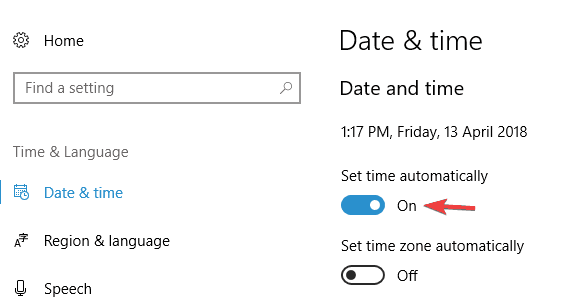
Tai iš naujo sinchronizuos jūsų laiką ir datą. Nustačius datą ir laiką, problema turėtų būti išspręsta. Atminkite, kad datą ir laiką taip pat galite koreguoti rankiniu būdu spustelėdami Keisti mygtuką.
Jei laikrodis „Windows 10“ neveikia tinkamai, gali būti, kad jūsų pagrindinės plokštės baterija išsikrauna, todėl turėsite ją pakeisti.
Šis procesas yra gana paprastas, todėl jums tereikia atjungti kompiuterį nuo maitinimo lizdo, atidaryti kompiuterio korpusą ir atsargiai išimti bateriją iš pagrindinės plokštės.
Išėmę bateriją, pakeiskite ją nauja ir problema turėtų būti visiškai išspręsta.
4. Pridėkite svetainę prie patikimų svetainių
- Paspauskite „Windows“ raktas + S ir įeik interneto nustatymai. Pasirinkite interneto nustatymai iš rezultatų sąrašo.
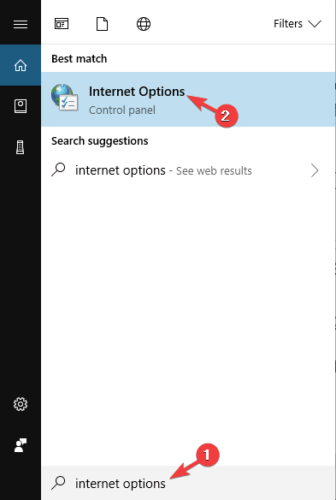
- Eikite į Saugumas ir pasirinkti Patikimos svetainės Kategorija. Spustelėkite Svetainės mygtuką.
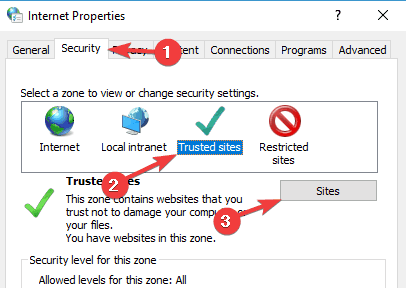
- Įveskite URL į Pridėkite šią svetainę prie zonos skyrių ir spustelėkite Papildyti mygtuką.
- Pridėję svetainę prie patikimųjų sąrašo, išsaugokite pakeitimus.
- Pažiūrėkite, ar klaida vis tiek pasirodo.
Pridėję norimą svetainę prie patikimos svetainės zonos, patikrinkite, ar problema išspręsta.
Pridėkite tik tas svetaines, kuriomis tikrai pasitikite, o ne kai kurias atsitiktines svetaines, kuriose lankotės pirmą kartą.
4. Išvalykite SSL talpyklą
- Atidaryk Tinklo ir bendrinimo valdymo skydelis skirtuką.
- Spustelėkite interneto nustatymai norėdami atidaryti kitus nustatymus.
- Dabar pasirinkite Turinys skirtukas parodytas žemiau. Paspauskite Aiškus SLL skalūnas mygtuką tame skirtuke.
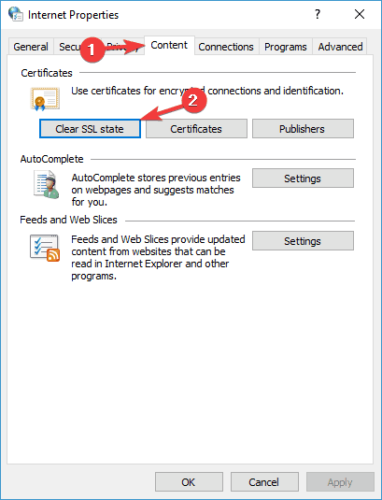
Išvalius SSL talpyklą, reikia ištrinti sugadintus sertifikato duomenis ir leisti jums pasiekti norimą svetainę.
6. Atnaujinkite pagrindinį sertifikatą
„Windows“ automatiškai atnaujina įmontuotus šakninius sertifikatus, todėl paprastai nereikėtų jų atnaujinti rankiniu būdu.
Nepaisant to, galite įdiegti naujausius šakninių naujinimų paketus iš „Microsoft Update“ katalogo, jei reikalingi naujinimai. Atviras oficialioje svetainėjeir tada įveskite šakninio sertifikato atnaujinimas paieškos laukelyje.
Paieškos rezultatuose gali būti pateikiami įvairių 32 ir 64 bitų platformų naujinimų paketai. Paspauskite parsisiųsti Jūsų platformą atitinkančio šakninio atnaujinimo paketo mygtukas.
7. Pašalinkite „OpenDNS“
- Atidaryk Tinklas ir bendrinimas skirtuką Kontrolės skydelis.
- Spustelėkite bet kurį Belaidės jungtys arba Vietinis ryšys atidaryti langą tiesiai žemiau.
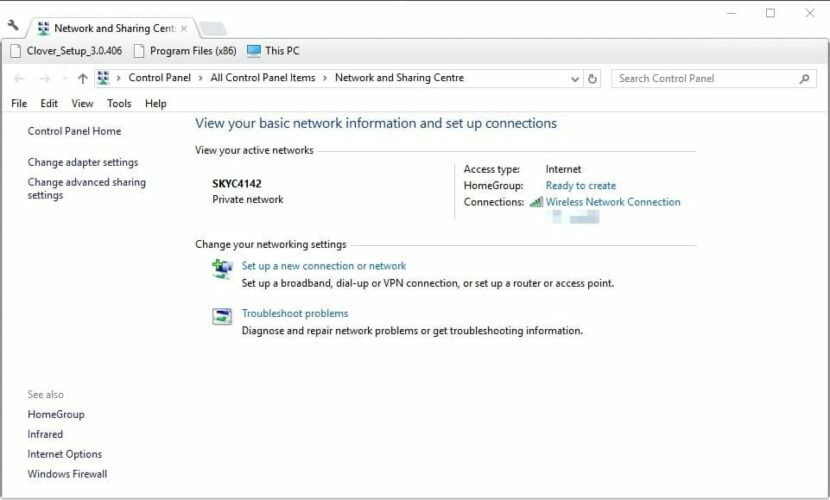
- Paspauskite Savybės mygtuką, kad atidarytumėte žemiau pateiktą langą.
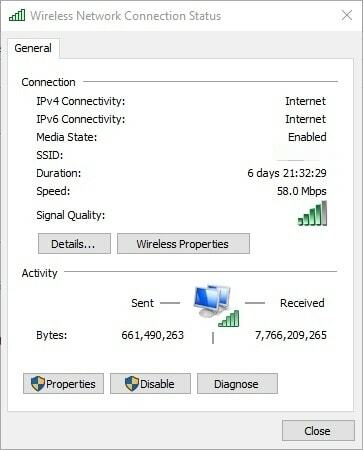
- Dabar galite dukart spustelėti 4 interneto protokolo versija (TCP / IPv4) nustatymas.
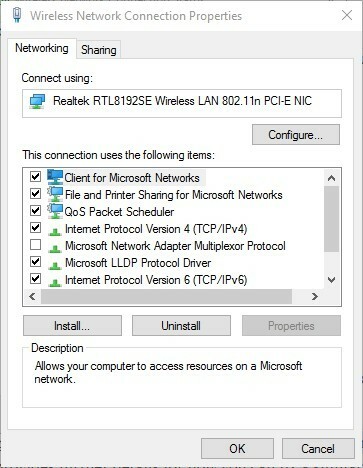
- Ištrinkite nurodytus DNS serverio adresų numerius.
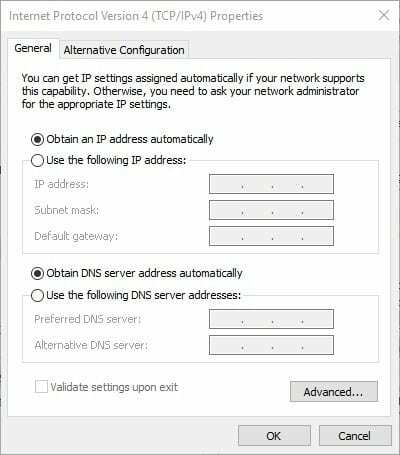
- Pasirinkite Automatiškai gaukite DNS serverio adresą variantą.
- Paspauskite Gerai mygtuką, kad patvirtintumėte naujus nustatymus.
Dabar, kai efektyviai ištrynėte „OpenDNS“ serverio adresus, gali būti atidarytos anksčiau užblokuotos svetainės.
Ši pataisa dažniausiai taikoma naršant įmonių tinkluose. „OpenDNS“ yra paslauga, kuri patobulina domenų vardų sistemą daugelyje įmonių tinklų, tačiau ji blokuoja ir daugiau teisėtų svetainių.
Tai „WindowsReport“ straipsnis taip pat pateikiama daugiau informacijos, kaip galite ištaisyti panašią netinkamą sertifikato klaidą.
Tikimės, kad vienas iš šių sprendimų atkurs ryšį su norima svetaine naršyklėse „Internet Explorer“ ir „Edge“.
Jei turite daugiau pasiūlymų dėl sprendimų, nedvejodami susisiekite su mumis naudodami toliau pateiktą komentarų skyrių.